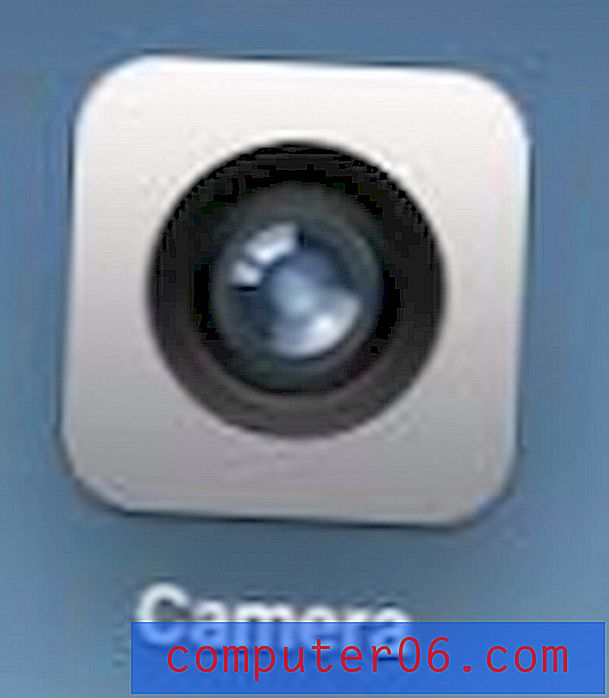Slik ser du bilder i e-postmeldinger på iPhone 7
Mange av e-postene du mottar i innboksen, er sannsynligvis en slags nyhetsbrev eller reklame. Disse typer e-postmeldinger vil vanligvis inkludere bilder, og disse bildene lagres vanligvis på webserveren til selskapet som sender e-posten. Men hvis du ikke kan se disse bildene i e-postmeldingene, kan det hende at noe på din iPhone blokkerer dem fra å vises.
Det er flere måter å redusere mengden mobildatabruk som du bruker på iPhone-en, og forhindre at Mail-appen frakter eksterne bilder er et skritt du kan ta. Men hvis du har bestemt deg for at du foretrekker å se på bildene slik de var ment å bli sett, kan du følge guiden vår nedenfor slik at du kan begynne å se bilder i e-post på iPhone.
Slik laster du inn eksterne bilder i e-post på en iPhone 7
Trinnene nedenfor ble utført på en iPhone 7 Plus, i iOS 10. Disse trinnene vil også fungere for andre iPhone-modeller som bruker iOS 10-operativsystemet.
Legg merke til at å laste eksterne bilder i e-postene dine kan føre til at du bruker mer mobildata når du ser e-postmeldinger når du er koblet til et mobilnettverk.
Trinn 1: Åpne Innstillinger- menyen.

Trinn 2: Bla ned og velg alternativet Mail .
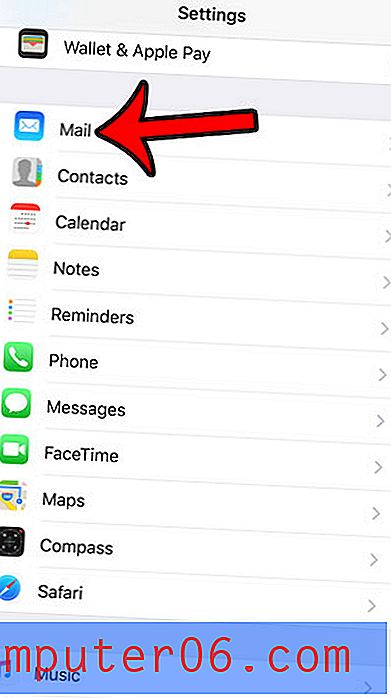
Trinn 3: Trykk på knappen til høyre for Last inn eksterne bilder for å slå den på. Du vil kunne se bilder i e-posten din når den knappen er i riktig posisjon, og det er grønn skygge rundt den. Jeg har aktivert muligheten til å se bilder på iPhone på bildet nedenfor.
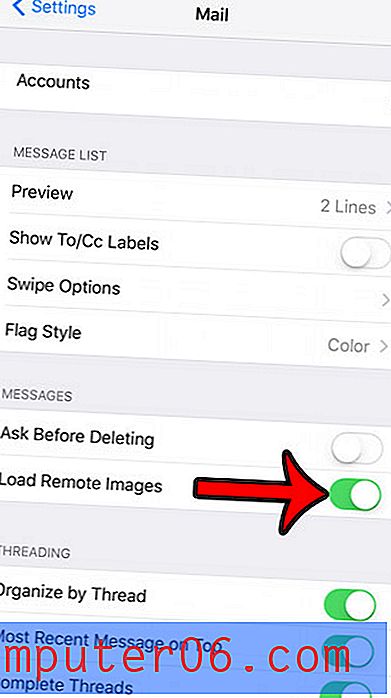
Noen ganger kan det hende at et bilde ikke lastes inn i en e-post fordi bildefilen er fjernet fra serveren. I så fall er det ingenting du kan gjøre for å se på bildet.
Har du en rød sirkel med et nummer inni den på Mail-appen din? Lær hvordan du kan merke alle e-postene dine som lest på en gang for å få den røde sirkelen til å forsvinne.